
紧要关头 Win 10 自动重启超气人!想避免要这样做 | 领客专栏 · 電腦玩物
一个多月前买了一台新的 Windows 10 笔记本电脑(因为家里用了五年的台式电脑终于寿终正寝),美其名是要让老婆在家里也能工作,其实是买了台电竞笔记本,想要更「自由地?」玩电脑游戏。
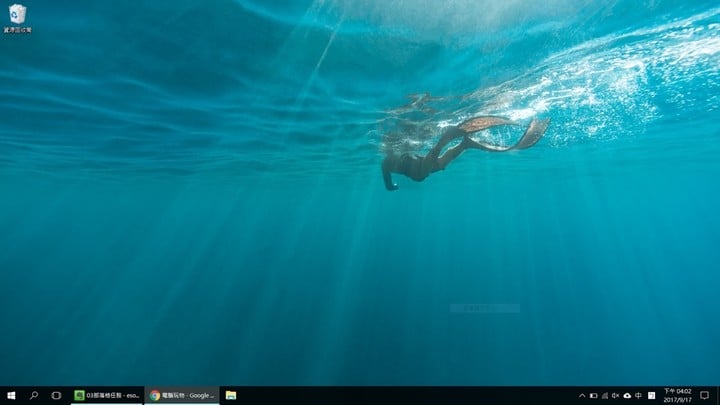
我偶尔也会带着这台 Windows 10 笔记本外出工作,一开始也担心会不会遇到很多人说的:「工作时要用,打开才发现要更新而自动重新开机」?但是后来自己实际用了一段时间后,发现对我来说这个情况很容易就可以避免。
而且避免的方法非常简单,不需要有任何电脑技术去改程序,只要在最新版 Win 10 做好简单设定即可。(我的笔记本电脑使用 Win 10 家庭版)
做好下面的设定后,以我这一个月来大概有五次带着 Win 10 笔记本外出工作,或是平常在家里用笔记本玩游戏的情况,从来没有遇到工作打开笔记本时要我安装更新,或玩游戏到一半被强制重新开机,顶多就是收到有更新的通知,但是会在我排定的「非工作时段」更新。
这个设定很简单,打开 Windows 10 的设置画面,进入「更新与安全性」。
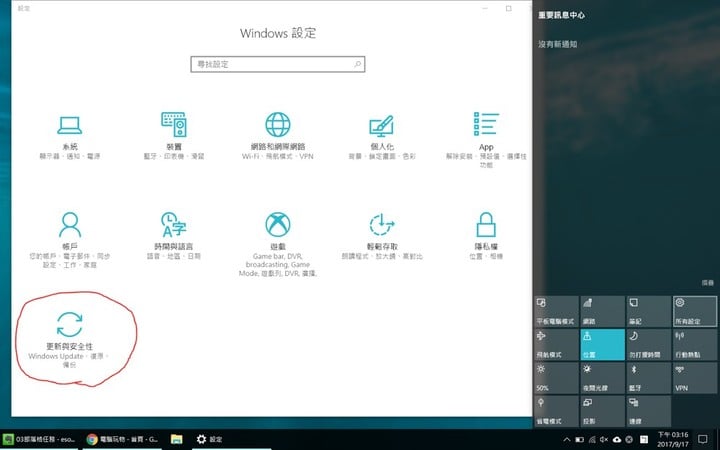 简体中文版下为「更新和安全」
简体中文版下为「更新和安全」
这时候,进入[ Windows Update ]页面,你可以看到一个[变更使用时间]的选项。
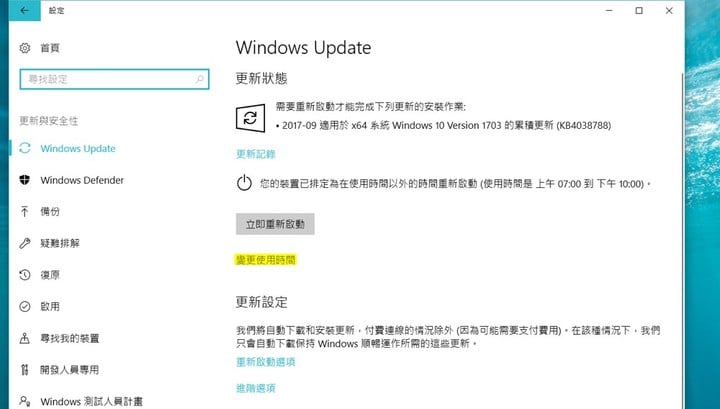 简体中文版下分别为「Windows 更新」和「更改使用时段」
简体中文版下分别为「Windows 更新」和「更改使用时段」
我把自己会打开笔记本电脑来工作的时间设定好,最多可以设定 18 个小时的区间。例如我设定早上 5:00 到晚上 11:00 是我会打开笔记本工作的时间。
这样设定后,意思就是 Win 10 不会在早上 5:00 到晚上 11:00 安装更新、不会在这段时间打开笔记本时重新启动!
举个例子,我晚上 7 点到 10 点有个讲座,打开笔记本开始要演示 PPT,这时候虽然 Win 10 有更新,并且更新可能已经下载,但不会自动在这时候安装,也就不会导致要重新开机或等待安装时间。
上图可以看到有一个更新被延后安装,就是这样的情况。
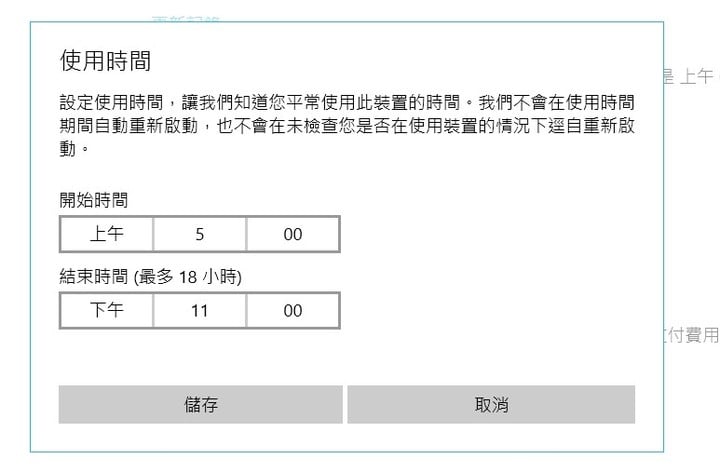
按上面那样设定后,当 Win 10 有更新,就可能会在凌晨时才自动安装,这样早上第一次打开笔记本电脑时,就会看到需要重新开机安装更新的画面。
这里唯一可能遇到的问题是,如果我早上出门前完全没有开机、到办公室也没有开机,等到我真的要做 PPT 演示时才打开,这时候因为是这一天第一次打开电脑,有可能要等待一段时间完成凌晨时安装的更新。
这种情况对我来说不会发生。但是如果你担心,还可以在[ Windows Update ]页面进一步选[重新启动选项]。在这里还有一个[排定时间]的设定,可以指定一个只在那时候统一做安装更新的时间点。假如这个星期我有非常重要的工作,可以统一把更新延后到周日工作结束才处理。
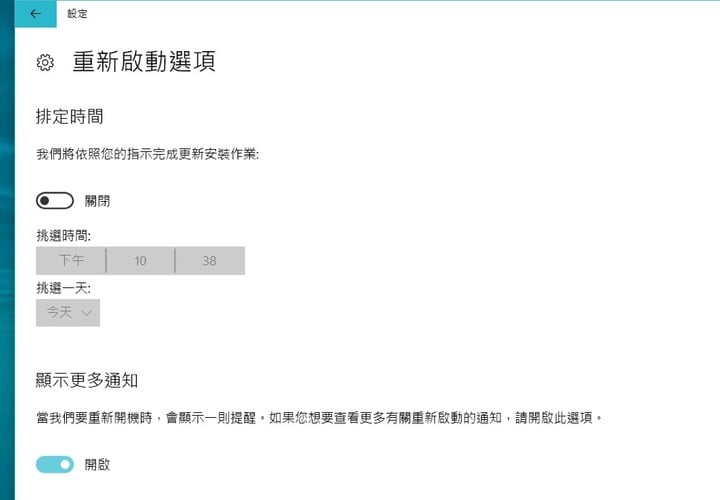
透过以上方法,就能避免工作时打开 Win 10 笔记本电脑,却遇到要更新电脑的窘境了。分享给大家,看看对你是否有帮助。
文章授权转载自「電腦玩物」,作者 esor huang
原文链接:簡單關閉 Windows 10 自動更新:避免工作中筆電自動重開機
本文由让手机更好用的 AppSo 精选推荐,关注公众号 AppSo,回复「Win」获取更多 Windows 高效工作技巧。客户端查看合辑。

















